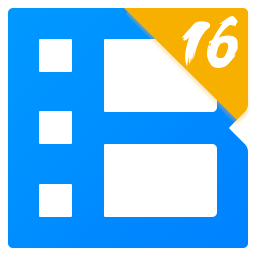虚拟光驱安装win7系统步骤
时间:2023-02-06 12:06:19
虚拟光驱安装win7系统步骤是什么,因为win7系统格式一般下载下来的都是属于ISO格式的,ISO格式其实是用虚拟光驱可以打开的。那虚拟光驱安装win7系统步骤是什么,很多网友们都不知道虚拟光驱安装系统吗?太落后了,现在就让小编告诉你们虚拟光驱安装方法。
Linux笔记本安装Win7或者XP系统第四步——用虚拟光驱加载Win7或者XP镜像
在这里先说明一下,安装Win7或者XP系统,都需要一个Win7或者XP系统的镜像文件,这个镜像文件可以来自正版Windows7或者XP光盘。MSDN用户还可以直接从网上下载。
那些已经有windows7正版或者XP光盘的用户,请将光盘里文件全部复制到U盘里,这样就可以跳过这一步,直接到下一步。并且就算光盘坏了也没所谓,因为用U盘也能重装Windows系统。
虚拟机安装windows7系统安装教程:
分区之后,下一步就是用虚拟光驱来加载U盘里的Win7或者XP镜像文件。
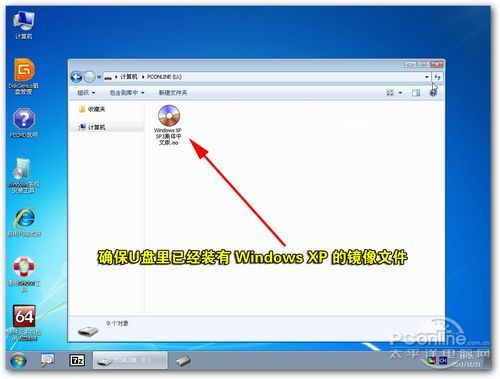
如果你不想用虚拟光驱的话,更简单的方法就是把Win7或者XP光盘里的文件全部复制到U盘里,这个方法是最简单的!
打开虚拟光驱的方法很简单,点击PE里的“开始”,然后选择虚拟光驱(图12)。
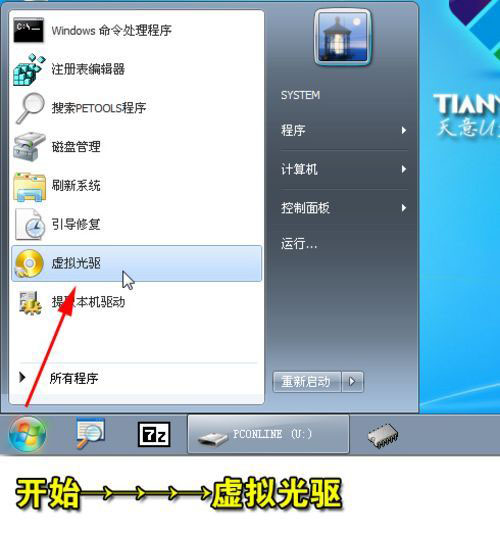
接着,请根据图13的流程图选择XP的镜像文件(选择Win7的镜像文件也是类似这样)。
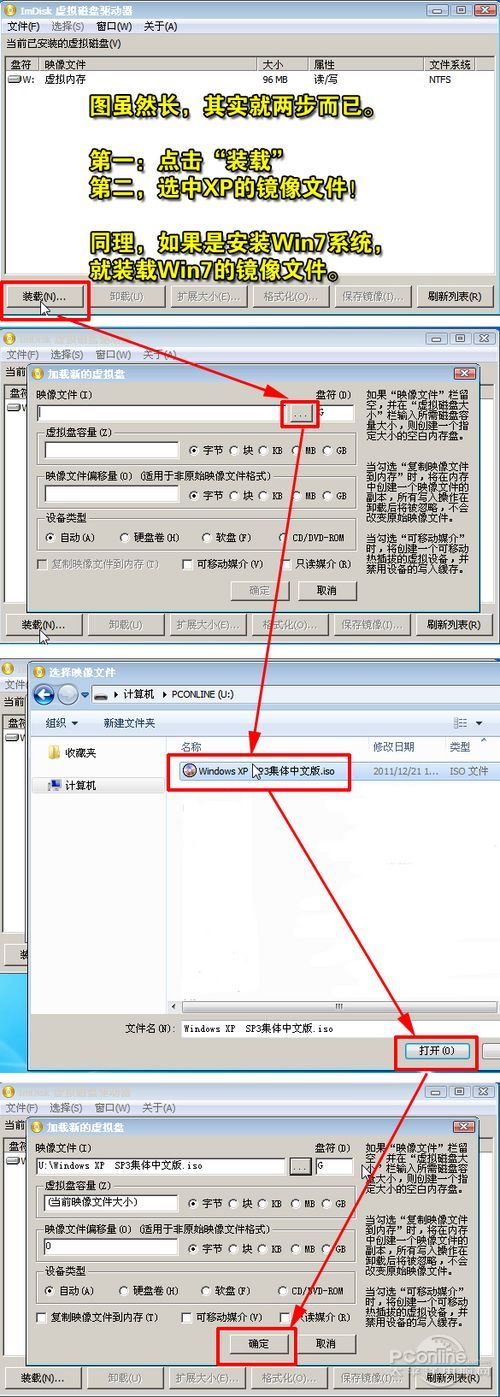
万事俱备,下一步就是开始为笔记本安装XP或者Win7系统了。由于在PE里安装XP和Win7的方法,在前面步骤是几乎一致的,只在重启电脑之后操作上才会明显不同,因此笔者将分别讲述XP和Win7的安装过程。
或许有朋友知道,安装XP其实很简单,直接点击虚拟光驱的SETUP就行,容易到极,还需多讲?当然,这种方法也是可行的,但不靠谱,也很麻烦。笔者推荐的肯定的一通百通的方法,让你懂得安装XP,就懂得安装Win7甚至是Win8,减少二次学习成本。
哪个Windows安装工具安装原版的Windows XP最简单,笔者第一个想到的是“Win$Man”这个工具(在PE里都能找到),图形化界面,简单易用,目前支持安装Windows XP、Vista、Win7、Win8、2000、2003、2008都等多个系统。
在PE里打开Windows系统安装工具,也就是“Win$Man”这个工具。
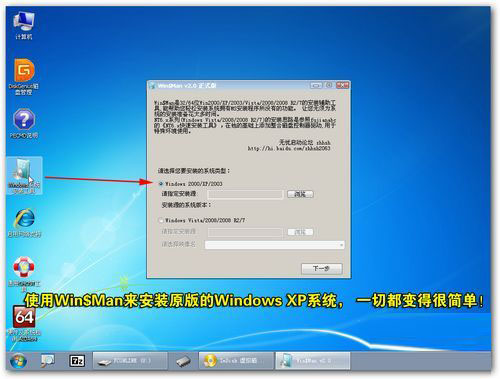
使用Windows安装工具来安装Windows系统是非常简单的,请大家根据图15和图16的流程图来安装。
在这里提醒一下:安装源是指XP或Win7的安装文件位置,XP和Win7的安装源也不一样。简单举例,如果像笔者一样是用虚拟光驱来加载XP镜像的,那么安装源就是虚拟光盘G。如果如果是把XP光盘的文件复制到U盘里的某一个文件夹里,那么安装源就是这个文件夹。Win7的安装源则指向Windows7安装光盘根目录sources中的“instrall.wim”文件。

当你成功加载好XP的镜像之后,用Win$Man这个工具就能很简单地完成安装好XP,以下是详细的安装过程!

到此,安装XP系统的前半部分已经完成!接下来,只是等待的漫长过程!
温馨提醒:用Win$Man来安装Win7的教程在倒数第二页。

重启之前,记得拔U盘!
成功安装XP的关键——将硬盘的运作模式由AHCI改为IDE
如果你在安装XP过程中出现蓝屏的问题,那是因为笔记本的硬盘运作模式默认为AHCI模式,而旧式的XP系统本身不集成AHCI驱动,因此,想成功安装XP,就得将硬盘的运作模式由AHCI改为IDE,请根据图19的方法来设置。
有一说一,当然也可以在XP安装光盘里植入AHCI驱动,但操作非常复杂,因此笔者不建议,笔者更建议笔记本安装Win7系统。

由于各品牌笔记本BIOS的设置方式不一样,因此笔者也只能简单讲讲手上这台华硕笔记本的具体设置方法,不能一一举例,请大家见谅。
AHCI转IDE的方法,先按住“DEL”进入BIOS(部分笔记本进入BIOS的方法不一样),然后选择“Advanced”,再选择“IDE Configuration”, 最后选择“Onchip SATA Type”,选择“Native IDE”即可。
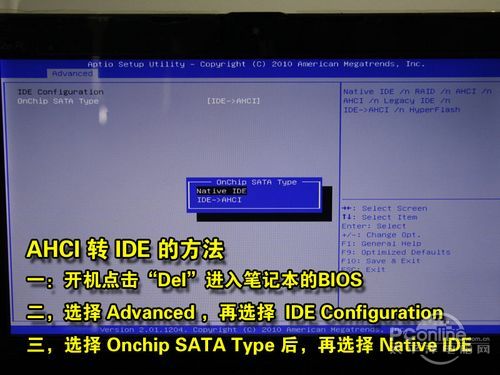
AHCI转IDE的BIOS设置小技巧,认准“Advanced”、“IDE”、“SATA”等关键字眼,就是BIOS界面不一样,也能大概知道要设置哪里。
注:如果你是安装Win7的话,请跳过这一步!因为Win7支持AHCI模式。
安装XP过程的一些细节图!
图文并茂,力求让大家更加好地了解安装XP的整个流程!
下面的图片,都是在拔下U盘重启笔记本之后才出现的界面,笔者基本上将每一个图都加上图片说明,就不再说太多的闲话了。请大家看看安装WinXP的整个流程。










Windows XP安装过程的细节图还真是有点多,请大家耐心看下去。
正式安装好Windows XP之后,XP将自动根据显示器的屏幕大小调整分辨率。然而XP集成的显卡驱动太少,因此就算自动调整也未必是最佳分辨率,还得自己去手动调整。









到此,安装XP正式完成,剩下的就是安装驱动和软件。接着为大家介绍如何安装Win7。
用Win$Man来安装Win7
如果要安装Win7,那么在第四步虚拟光驱要加载的就是Win7的镜像文件。当然,如果不想执行第四步,可以直接把Win7安装光盘中“sources”文件夹中的“install.wim”文件提取到U盘里就行。
因为使用Win$Man安装Win7比安装XP更简单。以下是安装的整个流程图,请细看!

用Win$Man来安装Win7,整个流程将持续5-10分钟左右,确保进度条达到100%之后,就可以重启电脑了。
安装Win7过程的一些细节图!
安装Win7的细节图,依然是图文并茂,请大家细看!
不可否认的是,安装Win7要比安装XP要简单得多,要点击和设置的东西少很多。

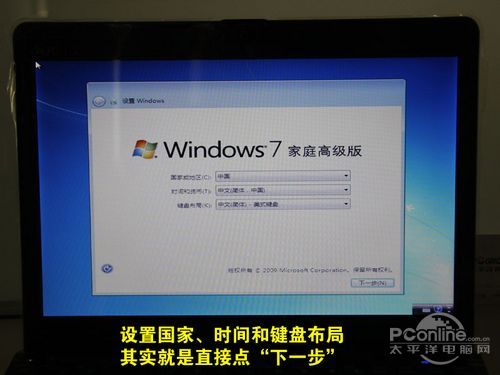



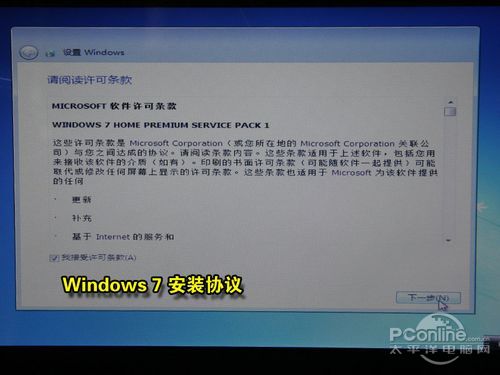
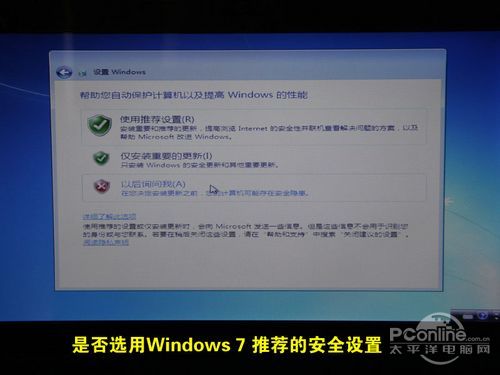


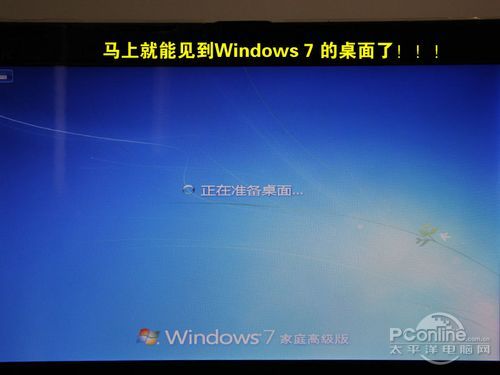

综上所述,这就是小编给你们带来的虚拟光驱安装win7系统步骤了,相信你们都看完这些超详细的安装教程了,小编以前也是通过虚拟机安装系统了,想一想也是累啊,看了很久才学会,所以说,你们得努力学习这个文章,要不然永远学不会安装系统哦。
如果电脑网速比较慢的话,上网体验就很差,那么要设置无线路...
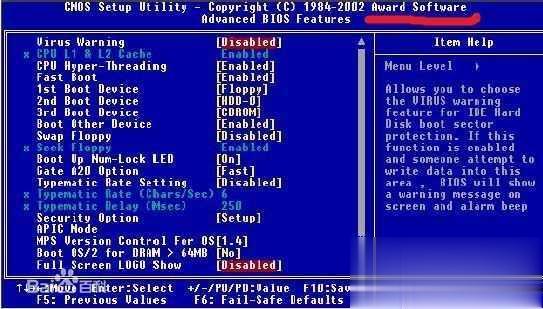
如果你经常遇到用U盘启动盘进pe后发现pe桌面什么都没有...

在我们购买电脑的时候,我们往往会忽视电脑机箱风扇部分,但...
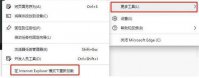
flash是展示动画的一种方式,就像4399小游戏里面,...
阿里旺旺买家版2016 v9.06.01 官方正式版 类...
随着科技的不断进步,Windows 10的用户界面也变得...

速腾鞋业管理系统是一款专为鞋业准备的销售进销存管理系统软件,这款软件可以帮助用户进行轻松的进销存管理功能,可设置会员级别,不同级别可以适用不同的价格与折扣.支持会员卡储值,需要的用户赶快来下载试试这款软件吧!

部落战魂九游版是一款魔兽卡牌手游,在游戏中玩家可以体验到创新性的挂机玩法、传统经典的卡牌系统、可爱炫酷的魔幻画风、紧张刺激的跨服竞技、丰富多元的社交平台、个性突出的英

红码时代app下载-红码时代app是一款省钱福利购手机商城软件,红码时代app专为剁手党严选各种人气好物和爆款商品,可随时进入红码时代商城选购。,您可以免费下载安卓手机红码时代。

白虎狂暴版为大家带来全新的传奇世界,在游戏中成为一名强大的修士,你可以在此玩转玛法朝代,在游戏中开启属于自己的故事,所有装备都可以进行回收哟,免费获取

游戏介绍 2022奥特曼传奇英雄 是一款画面酷炫玩法畅快的ARPG类手游,游戏并非卡牌策略的玩法,采用3D画面和场景制作属于奥特曼的世界,利用独特的连招和技能体系打造不同的奥特曼提供

慧福云天下APP是面向商家打造的效率经营管理好助手,由郴州鸿慧网络科技有限公司开发,慧福云天下APP将线上线下相结合,门店、商品、活动等运营数据一手掌握。 基本简介 慧福云天下